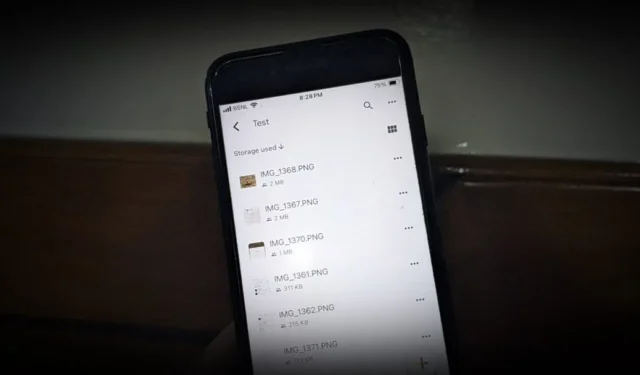
Le téléchargement de plusieurs fichiers multimédias depuis Google Drive n’est plus compliqué. Avec une mise à jour récente, vous pouvez sélectionner et enregistrer nativement plusieurs photos et vidéos de Google Drive dans l’application Photos de votre iPhone. Il existe également une solution de contournement si cela ne fonctionne pas.
Méthode 1 : télécharger directement des médias depuis Google Drive
Auparavant, l’application Drive sur iPhone ne vous permettait pas de télécharger plusieurs fichiers à la fois. Cependant, une récente mise à jour a changé la donne.
Voici comment procéder : ouvrez l’application Google Drive et accédez au dossier contenant vos photos et vidéos. Appuyez et maintenez pour sélectionner plusieurs fichiers que vous souhaitez enregistrer, appuyez sur les trois points et choisissez Télécharger .


Vos fichiers sélectionnés seront téléchargés et apparaîtront dans l’application Photos de votre iPhone.
Méthode 2 : Enregistrer les photos et vidéos du lecteur à l’aide de l’application Fichiers
Lors du téléchargement de centaines de photos et de vidéos en une seule fois, l’application Drive peut s’arrêter en raison des limitations d’iOS et vous devrez peut-être garder l’écran allumé tout le temps pour terminer le téléchargement. Pour une expérience plus fluide, essayez de les enregistrer directement dans l’application Fichiers de votre iPhone. Pas besoin de garder l’écran allumé.
1. Ouvrez l’application Fichiers sur votre iPhone. Appuyez sur Parcourir en bas à droite, puis appuyez à nouveau sur Parcourir . Appuyez sur Drive et activez-le si ce n’est pas déjà fait. Enfin, accédez au dossier où sont stockées vos photos et vidéos.


2. Appuyez sur trois points > Sélectionner et choisissez toutes les photos et vidéos que vous souhaitez enregistrer.
3. Appuyez sur l’ icône Partager en bas à gauche et choisissez Enregistrer les images ou Enregistrer les vidéos .


Au bout d’un certain temps, les photos et vidéos de Drive seront téléchargées et reflétées dans l’application Photos sur votre iPhone.
- Si vous ne trouvez pas Google Drive dans l’application Fichiers : appuyez sur les trois points en haut à droite, sélectionnez Modifier et activez le bouton à côté de Drive .
- Si l’option Enregistrer la photo n’apparaît pas : essayez de forcer la fermeture de l’application Fichiers et de la rouvrir, ou redémarrez votre iPhone. Parfois, l’ouverture directe de la photo ou de la vidéo peut également faire apparaître l’option.
- Si rien ne se passe après avoir appuyé sur Enregistrer : vérifiez votre connexion Internet. Connectez-vous au Wi-Fi si possible.
Si rien ne fonctionne
Si vous rencontrez des difficultés lors du téléchargement à partir de Google Drive ou de l’application Fichiers, vous pouvez également télécharger en masse des fichiers multimédias à partir du site Web de Google Drive. Cependant, ils n’apparaîtront pas par défaut dans l’application Photos – vous devrez les enregistrer manuellement.
Quoi qu’il en soit, vous connaissez désormais deux façons d’enregistrer plusieurs photos de Google Drive sur votre iPhone. Avant de partir, sachez comment libérer de l’espace sur Google Drive.




Laisser un commentaire